O que é o installd e por que ele está sendo executado no meu Mac?

Você ouve os ventiladores do Mac em execução, portanto, você verifica o Activity Monitor. Acontece que algo chamado “installd” está ocupando um monte de poder da CPU. O que está acontecendo?
RELACIONADO: O que é este processo e por que ele está sendo executado no meu Mac?
Este artigo é parte de nossa série contínua que explica vários processos encontrados no Activity Monitor, como kernel_task, hidd, mdsworker , e muitos outros. Não sabe quais são esses serviços? Melhor começar a ler!
Basicamente, o seu Mac está instalando, atualizando ou excluindo um programa. O processo “installd”, como a maioria dos processos com um “d” no final, é um daemon, o que significa que ele é executado em segundo plano e lida com as funções do sistema. Esse daemon em particular lida com a instalação e atualização de aplicativos encontrados na Mac App Store, junto com atualizações para o sistema operacional em si.
Se você clicou recentemente em “Instalar” na Mac App Store, verá o installd em execução. O mesmo acontece se você desinstala um aplicativo Mac baixado da Loja: o installd também lida com a remoção de tais aplicativos.
Se você não instalou ou excluiu nenhum aplicativo, o installd provavelmente está em execução devido a uma atualização. Se você quiser ver o que está sendo atualizado, vá para a Mac App Store e, em seguida, para a guia "Atualizações".
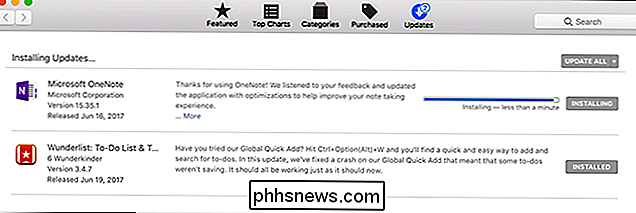
Você verá uma lista das atualizações sendo processadas no momento. Na maioria das vezes, o installd finalizará o trabalho após alguns minutos. A única exceção real é quando a Apple atualiza um monte de aplicativos grandes de uma só vez - o pacote do iWork, por exemplo. Quando isso acontece, o installd pode ser executado por um tempo. Quanto tempo depende da velocidade da sua CPU e disco rígido, mas em um Mac moderno, o installd provavelmente não deve ficar em execução por mais de dez minutos.
Por padrão, essas atualizações são instaladas automaticamente - se você não gosta Você pode controlar quais atualizações serão instaladas quando estiver nas Preferências do Sistema na App Store.
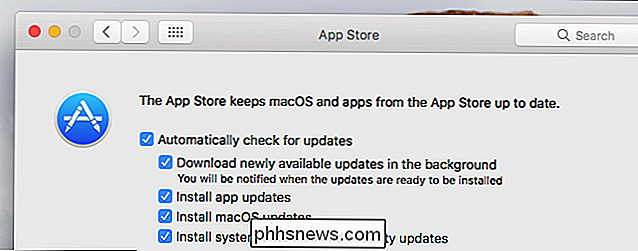
No entanto, recomendamos desativar as atualizações automáticas: elas são essenciais para proteger seu Mac contra malware e outros possíveis problemas. Se você realmente precisar desativá-las, poderá ver uma lista de atualizações pendentes clicando no logotipo da Apple na barra de menu: o número de atualizações disponíveis será listado ao lado das palavras "App Store". Atualize-se regularmente.
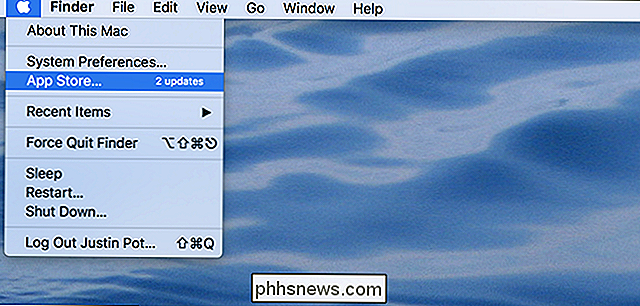
Se você preferir não iniciar a App Store para instalar coisas, você pode atualizar o software da Mac App Store a partir do Terminal. É muito mais rápido e simplesmente legal. É mais fácil manter as atualizações automáticas em execução: assim, você não se esquecerá de instalá-las. Mas se você quer controle, você tem opções.

Como sobrescrever o "Quit Everything" do Chrome Ctrl + Shift + Q
Frustrantemente, o atalho "nuke everything" do Chrome fica ao lado de outro atalho de navegador mais útil, Ctrl + Shift + Tab , que vai para a guia anterior do navegador. Se seu dedo deslizar, você poderá acabar na área de trabalho vazia, em vez de uma guia à esquerda. Isso é burro. O Chrome também não permite desativar essa função, mas você pode atribuir o atalho a uma de suas extensões para substituí-lo.

Agora é um bom momento para comprar uma nova placa de vídeo NVIDIA ou AMD?
Há alguns anos, as pessoas previam a morte dos jogos de PC como a conhecemos. Essas pessoas estão se deliciando com uma abundância de torta humilde, já que os jogos de PC continuam sendo a base da indústria: a entrega digital nos dá mais variedade do que nunca, e até mesmo o nicho relativamente novo de hardware de jogos de desempenho nunca foi tão saudável.



